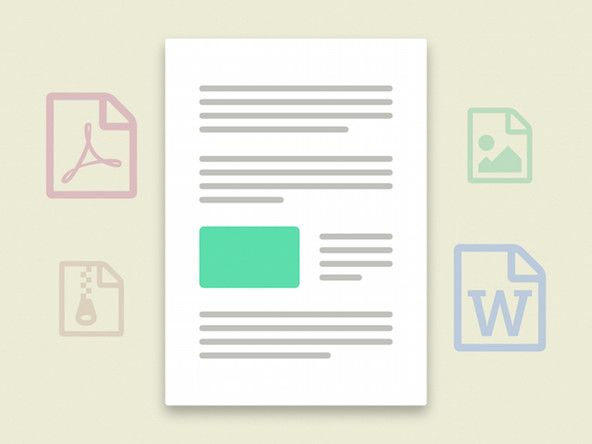Vấn đề về pin
Pin gặp sự cố khi sạc hoặc giữ sạc.
Bộ sạc không được cắm đúng cách
Đảm bảo kiểm tra xem dây microUSB đã được cắm đúng cách vào đầu Fire HD 8. Sau đó, kiểm tra xem đầu kia đã được cắm đúng vào khe cắm USB hoặc bộ điều hợp trên tường chưa. Nếu sự cố vẫn tiếp diễn, hãy thử rút dây khỏi thiết bị của bạn và cắm lại.
Bộ sạc bị hỏng
Nếu thiết bị của bạn không sạc với kết nối thích hợp, hãy thử sử dụng dây micro USB và / hoặc bộ chuyển đổi nguồn khác.
Pin sẽ không sạc
Tắt nguồn hoàn toàn thiết bị của bạn rồi cắm vào bộ sạc microUSB trong vài giờ. Nếu Fire HD 8 vẫn không sạc, có thể có sự cố với pin của bạn. Cân nhắc thay pin.
Quên mật khẩu màn hình khóa
Bạn gặp sự cố khi truy cập vào thiết bị do quên mật khẩu màn hình khóa của mình.
dịch vụ thay pin droid turbo 2
Không thể nhớ mật khẩu màn hình khóa
Đặt lại Fire HD 8 về mặc định gốc. Nếu đặt lại không thành công, hãy liên hệ với Amazon để được hỗ trợ.
ổ cứng ngoài wd không nhận dạng được
Màn hình sẽ không bật
Màn hình của bạn bị đen và / hoặc hiển thị biểu tượng pin trống.
Thiết bị đang tắt
Nhấn nút nguồn ở phía trên bên phải của Fire HD 8 để bật nguồn thiết bị của bạn.
Pin không được sạc
Sạc thiết bị của bạn bằng cáp microUSB đi kèm với Fire HD 8.
Pin sẽ không sạc
Xem phần của trang này có tiêu đề “Vấn đề về pin”.
Màn hình bị hỏng
Liên hệ với bộ phận Hỗ trợ của Amazon. Nếu màn hình của bạn cần được thay thế, hãy tham khảo Hướng dẫn iFixit: Thay thế màn hình Amazon Fire HD 8
Thiết bị không phát âm thanh
Không có âm thanh phát ra từ thiết bị hoặc âm thanh rất nhỏ hoặc bị bóp nghẹt.
iphone 6s không sạc hoặc bật
Âm lượng bị tắt tiếng
Âm lượng của bạn có thể bị tắt tiếng. Sử dụng nút bên phải ở trên cùng bên trái của thiết bị để tăng âm thanh hoặc mở “Cài đặt” và nhấn vào tùy chọn “Âm thanh và thông báo” và sử dụng ngón tay để trượt thanh trượt âm lượng đến mức âm lượng mong muốn của bạn.
Loa được che phủ
Có thể có thứ gì đó bao phủ loa, chẳng hạn như thân, vải hoặc các vật liệu khác. Đảm bảo phần dưới cùng bên trái của thiết bị không bị chặn.
Tai nghe đã được cắm vào
Đảm bảo bạn không cắm tai nghe vào đầu thiết bị.
Tai nghe không được cắm vào
Nếu bạn đang sử dụng tai nghe, hãy đảm bảo rằng chúng đã được cắm vào. Nếu chúng đã được cắm, hãy thử cắm lại chúng để đảm bảo rằng chúng đã được kết nối hoàn toàn với thiết bị. Nếu sự cố vẫn tiếp diễn, hãy thử từ từ tăng âm lượng trên thiết bị của bạn bằng nút bên phải ở trên cùng bên trái của thiết bị.
Tai nghe bị hỏng
Nếu bạn đang sử dụng tai nghe và những cách trên không khắc phục được sự cố của bạn, thì tai nghe của bạn có thể đã bị hỏng. Để kiểm tra xem thiết bị không bị hỏng, hãy rút tai nghe và kiểm tra âm thanh. Nếu cách này hiệu quả, bạn có thể cần thử một bộ tai nghe mới.
Jack tai nghe bị lỏng
Nếu sự cố vẫn tiếp diễn, giắc cắm tai nghe của bạn có thể bị lỏng. Xem xét thay thế cổng phụ.
cách làm sạch bàn phím dính
Màn hình cảm ứng không phản hồi
Màn hình cảm ứng của bạn không phản hồi chính xác hoặc không chính xác.
Màn hình bị đóng băng / không phản hồi
Khởi động lại / khởi động lại thiết bị bằng cách nhấn giữ nút nguồn ở trên cùng bên phải của thiết bị.
Màn hình phản hồi không chính xác
Liên hệ với bộ phận Hỗ trợ của Amazon.
Màn hình cảm ứng bị hỏng
Nếu màn hình của bạn bị hỏng, hãy liên hệ với Bộ phận hỗ trợ của Amazon. Nếu màn hình của bạn cần được thay thế, hãy tham khảo hướng dẫn của iFixit: Thay thế màn hình Amazon Fire HD 8
Kết nối Bluetooth
Bạn gặp sự cố khi kết nối thiết bị với tính năng Bluetooth.
pin iphone 5 giá bao nhiêu
Bluetooth chưa được kích hoạt
Trong 'Cài đặt nhanh', chọn 'Không dây', sau đó chọn tính năng 'Bluetooth'. Chọn 'Bật' và tìm thiết bị hoặc phụ kiện bạn muốn kết nối với Fire HD 8.
Bluetooth không hoạt động
Nếu tính năng Bluetooth đang bật, hãy kiểm tra để đảm bảo rằng thiết bị bạn đang cố kết nối tương thích với Fire HD 8. Xác nhận rằng cả hai thiết bị đều đang bật. Xác nhận rằng các thiết bị đã được ghép nối.
Kết nối wifi
Kindle của bạn không thể kết nối với wifi hoặc kết nối yếu.
Wifi chưa được bật
Nếu bạn không thể kết nối thiết bị của mình với Wi-Fi, hãy nhấp vào “Cài đặt” và bật “Wi-Fi”. Nếu thiết bị vẫn không kết nối, hãy khởi động lại thiết bị bằng cách giữ nút nguồn và thử lại bước đầu tiên.
Kết nối Wifi yếu hoặc không tồn tại
Nếu Kindle của bạn vẫn không kết nối với Wi-Fi, hãy kiểm tra bộ định tuyến Wi-Fi trong khu vực của bạn và liên hệ với nhà cung cấp Internet của bạn.